近期網路上充滿了各種網友與偶像擁抱的爆紅影片,接連在社群媒體上引發熱潮。如果你對這類影片的製作方式充滿好奇,那麼這一切的背後功臣正是 Vidu Studio!
Vidu Studio 是一款由 AI 驅動的影片生成工具,徹底改變了內容創作的模式。無論是當下流行的「Hugging」影片,還是其他充滿創意、引人注目的風格影片,Vidu Studio 都能輕鬆製作,適合應用於社群媒體、個人專案,甚至純粹為了娛樂。
但 Vidu AI 真的能滿足使用者的期待嗎?在本篇測評中,我們將深入剖析其核心功能及限制,並提供一些實用的製作指南,教你如何打造各種特效影片。此外,我們還會介紹另一款替代工具,讓你擁有更多靈感與創意來源。讓我們一同深入探索這款 AI 影片工具的無限可能吧!
第一部分:Vidu Studio 全面解析
即便是今年才剛問世,Vidu Studio 已迅速成為專業的 AI 影片製作工具,受到廣泛矚目。這個 AI 平台匯集了獨特而強大的功能,讓使用者能夠輕鬆進行高階影片創作,在眾多 AI 影片製作工具中脫穎而出。以下是 Vidu Studio 能夠展現卓越之處的關鍵原因。
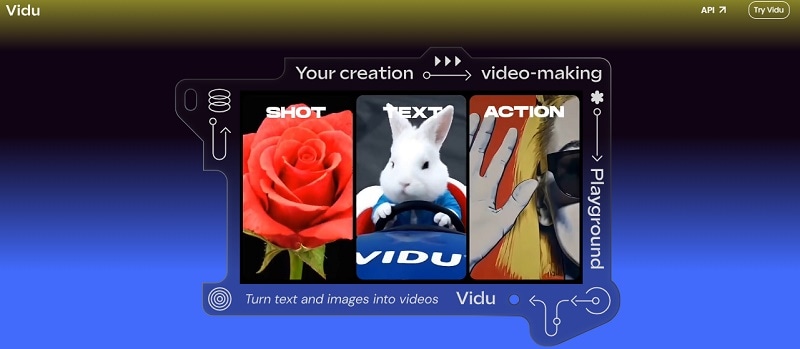
Vidu Studio 相較於其他影片製作工具的核心亮點:
- 文字轉影片:透過智慧轉換技術,迅速將文字內容轉換成影片,並自動搭配符合故事情節的視覺效果,讓創意更具感染力。
- 圖片轉影片:只需幾個點選,即可將靜態圖片轉換成生動的動畫片段,輕鬆呈現出色視覺效果。
- 真實物理模擬:內建自然動態效果,如物體落下或角色動作等,讓影片中的場景更具真實感和沉浸感。
- 角色轉影片:上傳自訂角色設計,透過可自訂的動畫設定,讓角色在螢幕上展現生動的表情與動作,提升角色的生命力。
- 多元影片類型:支援製作多樣影片風格,如科幻、浪漫、卡通、西部等,充分展現創意,滿足不同風格需求。
限制:
- 生成的影片長度最長為 4 秒。
- 影片畫質可能較為粗糙。
- 影片的真實感可能會有所波動。
- 目前的自訂選項在細節編輯上的精確度仍有待提升。
- 由於運行基於網頁,因此需要穩定的網路連線才能確保順暢運作。
目標使用者: 內容創作者、電影製作人及行銷專業人士,特別適合用於創作獨特的 AI 影片。
系統需求與支援裝置: 只要是具備穩定網路連線並支援進階瀏覽器的裝置均可使用。
價格: Vidu Studio 提供彈性訂閱方案:每月 $9.99 美元(Standard)、每月 $29.99 美元(Advanced)、每月 $99.99 美元(Premium)。詳細內容請參閱他們的付款頁面。
第二部分:透過 Vidu Studio 製作爆紅的 AI 影片類型
現在你已經對 Vidu Studio 有了更深入的了解,接下來讓我們一起學習如何運用這個強大的工具。正如我們先前所提到的,Vidu Studio 讓你能夠創作出讓人們與偶像擁抱或親吻的影片,此外,還能製作出動畫、甚至是電影級的剪輯效果!
接下來,請依照以下步驟指南進行操作,不論你想製作什麼樣的影片,跟著這些簡單的步驟走,說不定你很快就能創作出廣受歡迎的 AI 影片!
AI 擁抱影片製作
在開始之前,請準備一張你與想要「擁抱」的人並排的合成照片。你可以使用像是 Picsart 或 Instagram 等應用程式來編輯這些照片,記得將兩張人物照片排成並排合成的形式,如下圖所示。當你的照片準備好後,接下來只需按照以下簡單步驟操作,即可開始製作!

步骤一:造訪 Vidu Studio 並登入帳號
請前往 Vidu Studio 官方網站,並點選右上角的「立即體驗」。接著,使用你的帳號登入;若尚未擁有帳號,請註冊一個新帳號。
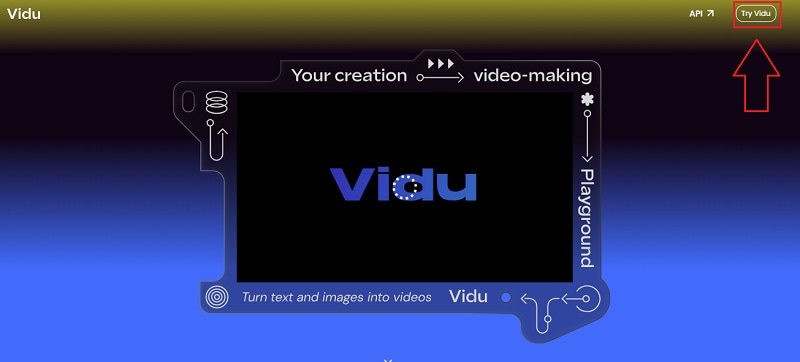
成功登入後,你將獲得 80 個免費積分。若需要更多積分,可點選積分並選擇適合你的套餐。
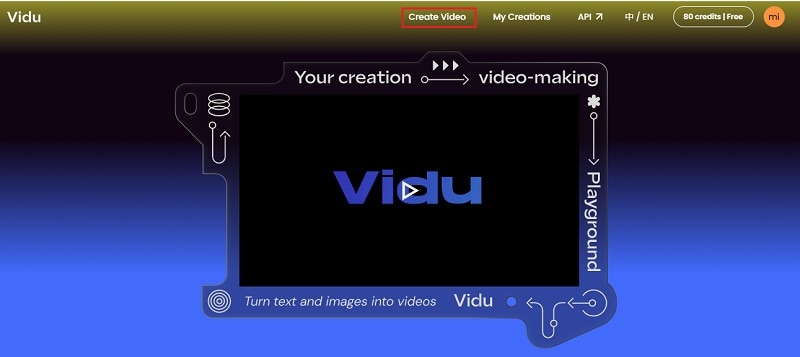
步骤二:上傳圖片並輸入描述詞
選擇「圖生視頻」功能,並上傳你之前準備好的拼貼照片。
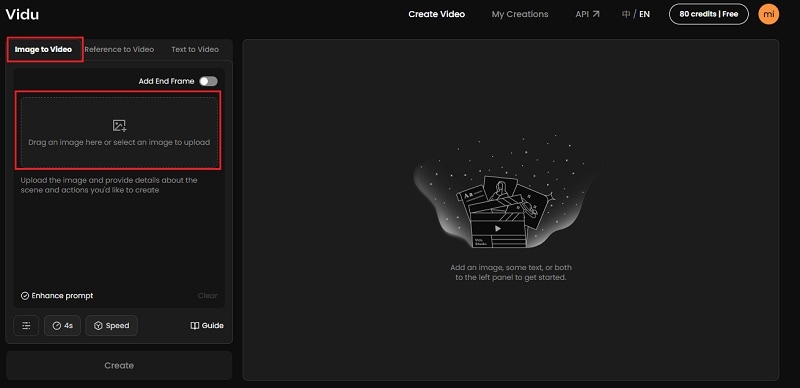
接著,輸入像是「互相擁抱」這類的描述詞,來生成所需影片。預設的影片長度為 4 秒,你也可以選擇將時間延長至 8 秒,但請注意,延長時間會消耗更多的積分。當所有設定完成後,點選「創作」來開始生成你的擁抱影片!
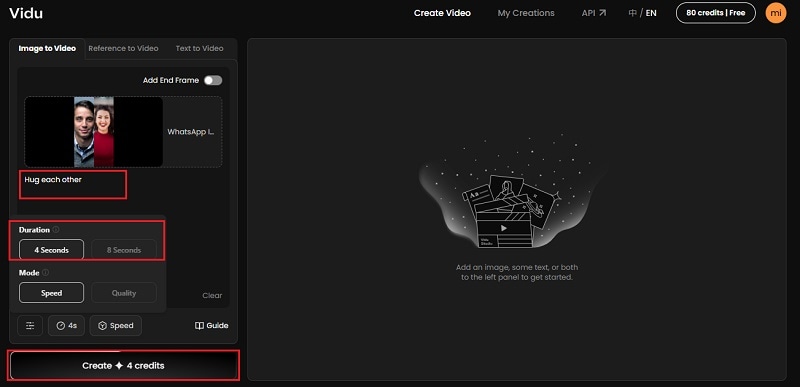
步骤三:預覽並增強影片
請稍等片刻,讓 Vidu Studio 完成影片處理。處理完成後,點選播放按鈕來預覽你的影片!如果你對影片的品質不完全滿意,可以點選「智能超清」來提升影片畫質,請注意,這會消耗額外的 4 個積分。
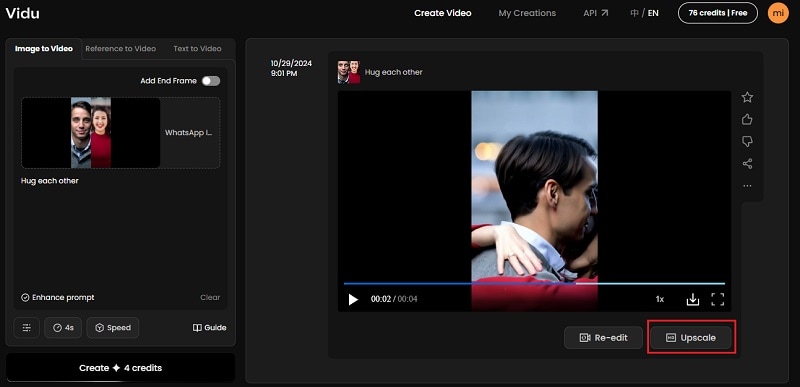
當你滿意影片效果後,點選下載箭頭即可將影片下載至你的裝置。
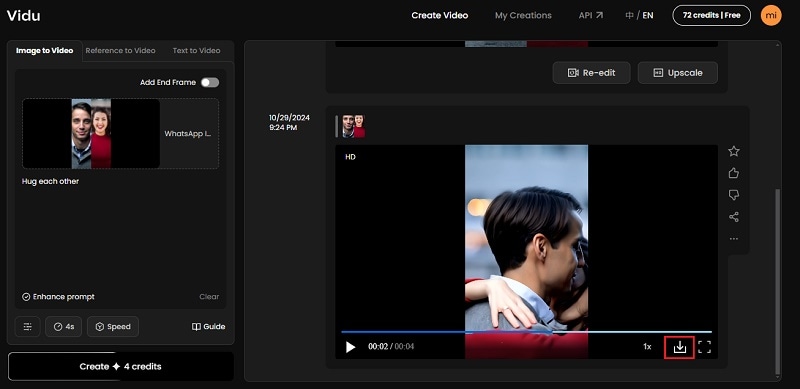
AI 親吻影片
與擁抱影片相似,製作親吻影片也需要準備一張並排拼接的照片。請注意,拼接照片的質量將直接影響「擁抱」或「親吻」的真實感。因此,我們建議嘗試使用一張不同的拼接照片,並按照以下步驟操作,創造出更真實的效果!
步骤一:上傳照片並撰寫描述語
如同製作擁抱影片的過程,選擇「圖生視頻」功能,並上傳一張新的拼接照片。接著,輸入提示語,例如「親吻彼此」,並點選「創作」開始生成您的影片。
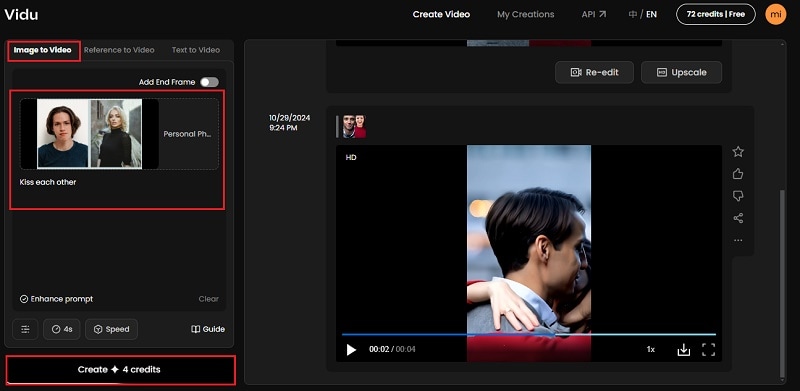
步骤二:預覽並下載影片
影片生成完成後,點選播放按鈕查看效果。您將發現這段影片比之前的更具真實感,這是因為描述語與拼接照片的質量起到了關鍵作用。如果您對結果感到滿意,可以立即下載影片,或選擇「智能超清」來進一步提升影片品質,讓視覺效果更為出色!
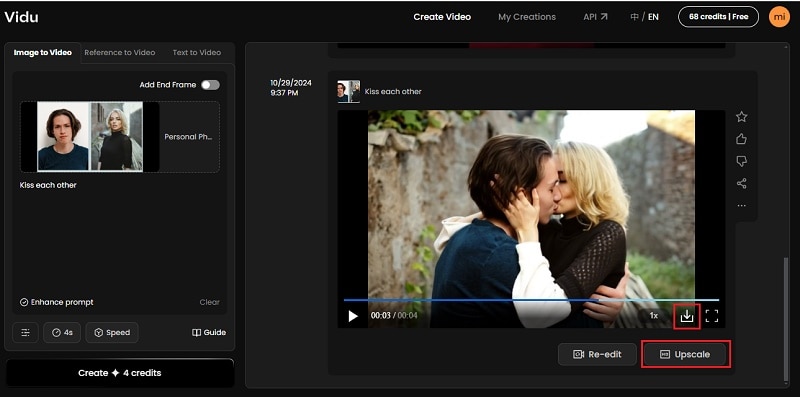
動畫製作
使用 Vidu Studio 製作動畫影片時,您無需提前準備任何拼貼照片,簡化了整個創作過程,讓您輕鬆上手。只需按照以下簡單步驟操作,即可輕鬆創建屬於您的動畫影片!
步骤一:選擇「文生視頻」並輸入您的影片描述詞
首先,選擇「文生視頻」功能,並輸入您希望創建的影片描述。如果您目前還沒有具體靈感,可以點選「隨機描述詞」功能,Vidu Studio 將根據您的需求提供相關的創作建議,幫助您激發創意。
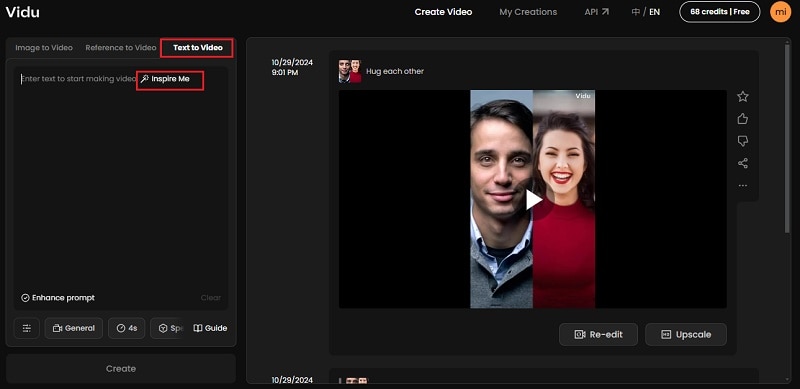
步骤二:選擇動畫風格
當您對影片描述感到滿意後,進入設定介面,在「風格」選項中選擇「動畫」風格。接著,點選創作」開始生成您的影片!
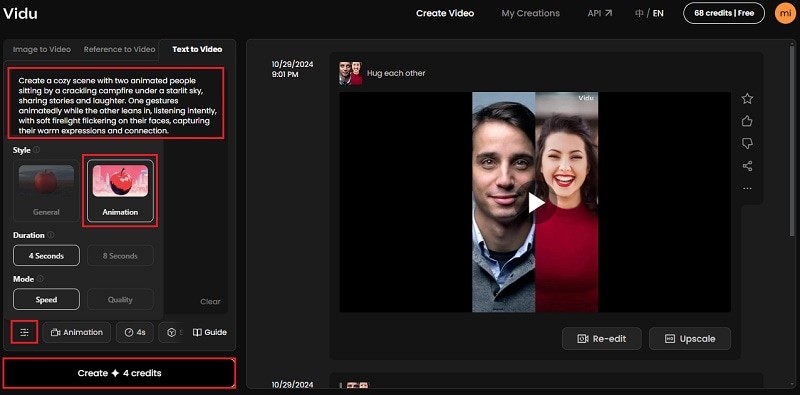
步骤三:預覽並下載影片
影片生成後,您可以點選播放來預覽結果。您的動畫影片就此完成!如果您對影片效果滿意,您可以直接下載。如果您希望進一步提升影片的畫質,可以選擇「智能超清」(需要額外消耗 4 積分),讓影片呈現更精緻的效果。
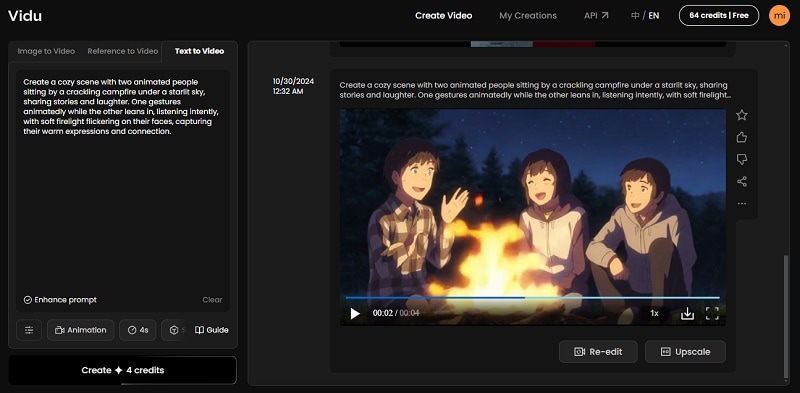
電影風格影片
根據 Vidu Studio 的官方指南,製作一部優秀的電影風格影片的關鍵在於撰寫清晰的描述詞。這樣可以幫助你精確捕捉所追求的電影氛圍。為了達成這一目標,請依照以下步驟操作!
步骤一:選擇「文生視頻」並撰寫你的描述詞
首先,選擇「文生視頻」選項,並輸入詳細的提示描述你希望創建的影片內容。在這一階段,請避免選擇「隨機描述詞」選項,專注於提供越具體的描述越好。舉例來說,如果你想創建一部科幻電影風格的影片,可以參考下方圖片所示的範例提示。
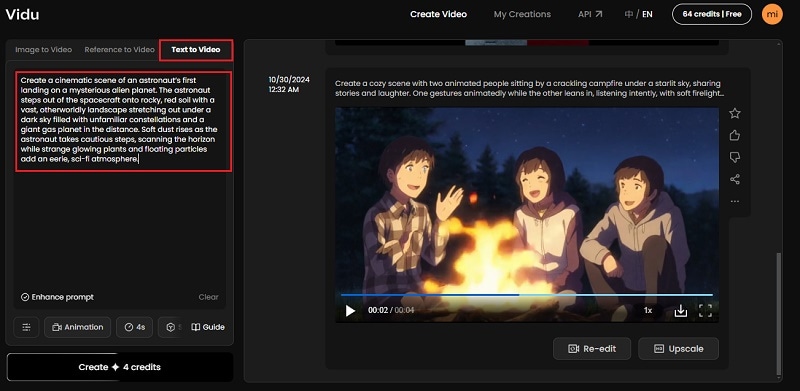
步骤二:選擇「寫實」
接著,從「風格」選單中選擇「寫實」選項,然後點選「創作」讓 Vidu Studio 生成影片。
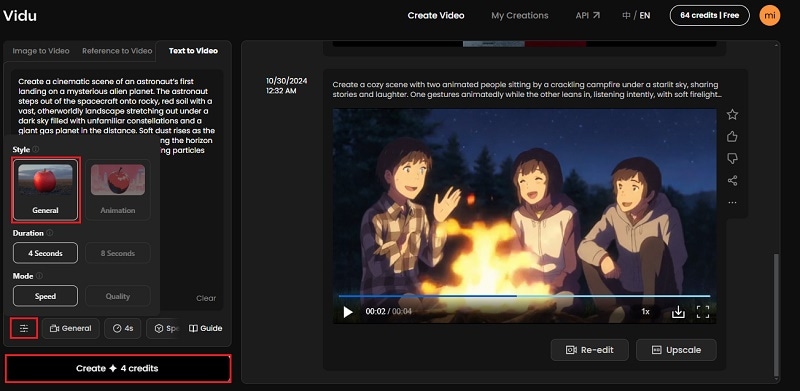
步骤三:預覽並下載影片
當影片生成完成後,點選播放以預覽影片效果。如果你對成果感到滿意,點選「下載」圖示即可保存影片。如果你希望進一步提升影片畫質,可以選擇點選「智能超清」來獲得更高畫質的畫面效果。
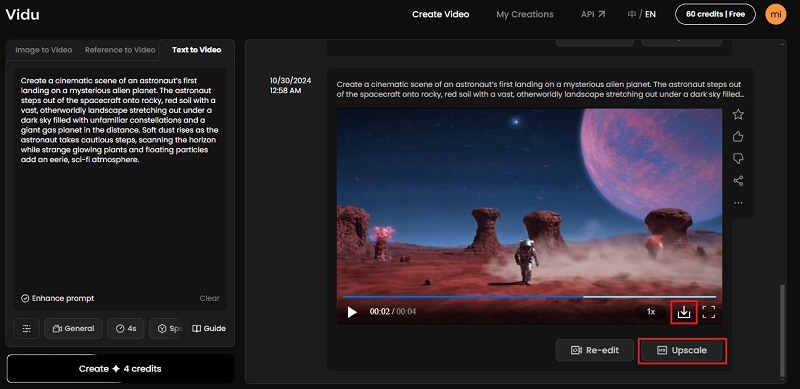
第三部分:Vidu Studio AI 影片生成的精準手動調整功能
根據我們前面的指南,使用 Vidu Studio 創建影片的確非常高效。然而,由於這些影片是 AI 生成的,質量偶爾會有所波動,且無法完全按照個人需求進行調整。如果您覺得 Vidu Studio 的自動化功能有些局限,Wondershare Filmora 是一個更加理想的選擇,讓您可以進行更精細的手動編輯。
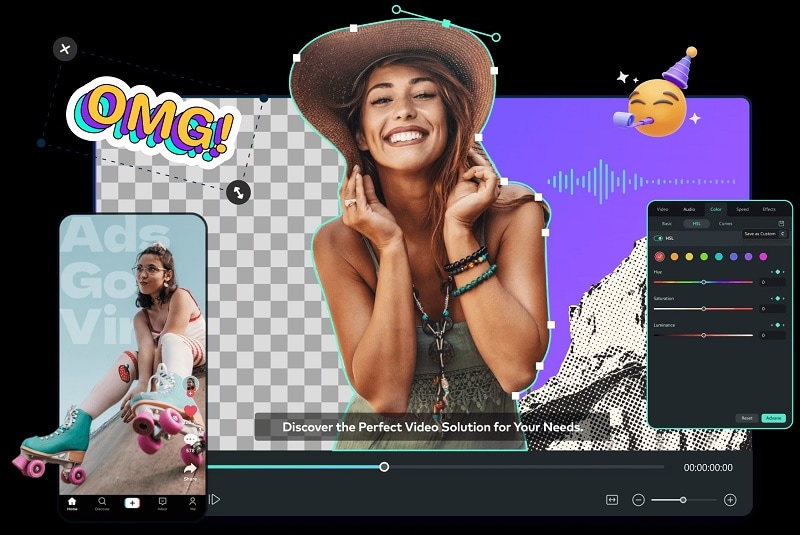
- 提供多樣影音特效,以及創意資產。
- 結合強大的 AI 技術,內容創作簡單高效。
- 操作介面直觀易懂,兼顧專業與易用。
- 支援 Mac、Windows、iOS 和 Android 等多平台。

使用 Filmora,您可以精確調整影片的每一個細節,讓影片在微調中展現個人化的獨特效果,進而讓您的作品脫穎而出。以下是一些 Filmora 強大功能,將為您的 AI 影片帶來質的飛躍:
- 標題與文字效果:選擇自訂的動態標題和文字效果,為影片增添專業感與個性化風格。
- 影片特效:加入各式動態影片效果及高品質音效,為您的影片增色不少,營造出更加引人入勝的沉浸式體驗。
- AI 色譜及LUT 資源:利用精緻的色譜和 LUT,透過電影級色彩分級技術,為您的影片設定理想氛圍。
- AI 語音複製:克隆旁白或角色的聲音,為您的影片增添獨特的個性與情感色彩。
利用這些強大且專業的工具,萬興喵影幫助您精心打磨和個性化您的AI影片,確保您的作品更具魅力與競爭力!更重要的是,Filmora 提供價格合理的訂閱方案及免費試用,讓您在購買前先體驗其卓越功能。
要學習如何使用 Filmora 製作您的專案,請依照以下簡單步驟操作:
步骤一:啟動 Filmora 並匯入您的影片素材
在開始之前,請確認您已安裝最新版本的 Filmora。如果尚未安裝,請前往官方網站下載並安裝。完成安裝後,連點啟用 Filmora,並選擇「新專案」來開始製作您的影片。
接著,前往「媒體」選項卡,匯入您想編輯的影片素材,並將其拖曳至編輯時間軸,準備進行創作。
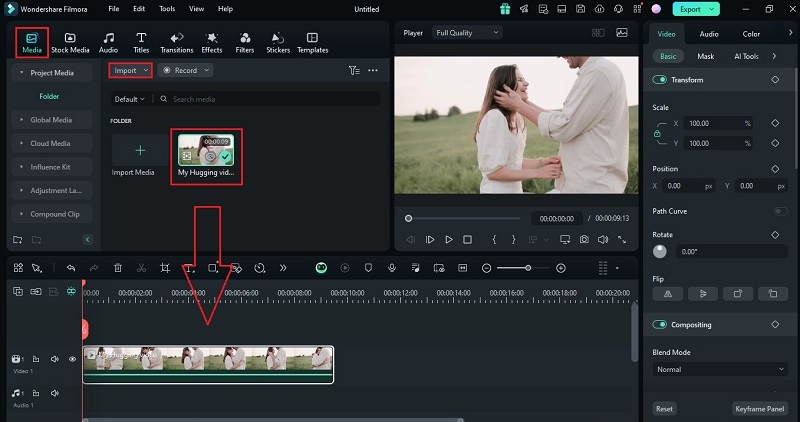
步骤二:新增標題文字並自訂設計
為您的影片增添一點創意,從加入浪漫的文字開始。假設您的影片是紀錄情侶的周年慶,前往「標題」選項卡,輸入如「結婚周年」的字樣,選擇一款您喜愛的樣式,並將其拖放到時間軸的適當位置。
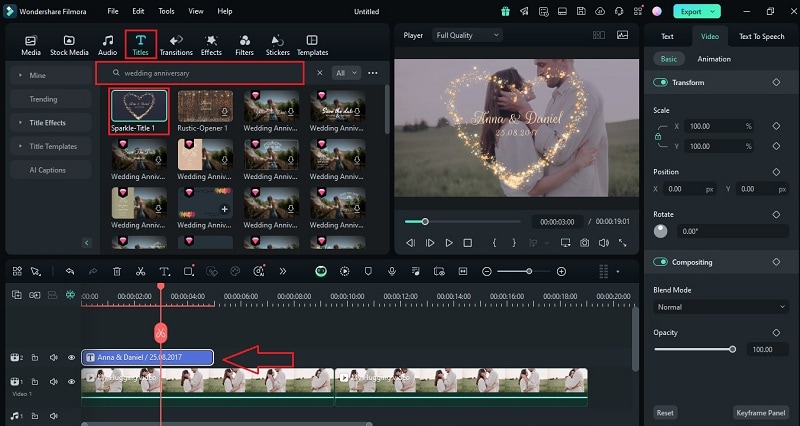
接下來,連點文字框來進行自訂調整,您可以改變字型、顏色、大小及動畫效果,讓文字設計與影片氛圍完美契合!
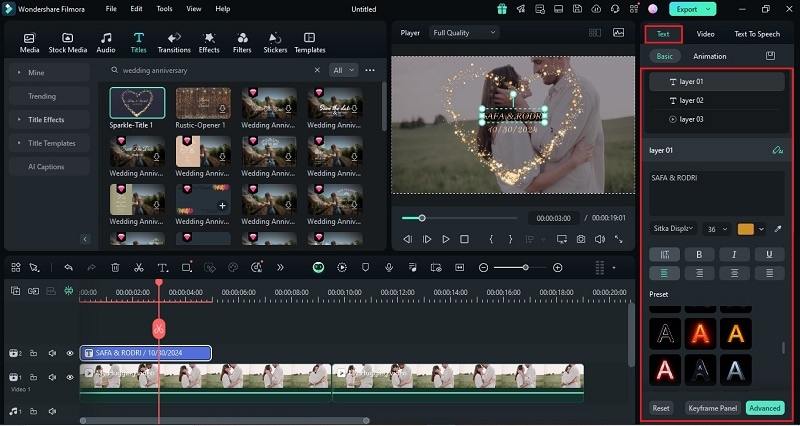
步骤三:為影片添加特效
接著,前往「特效」選項卡,挑選多樣的特效,進一步提升影片的視覺效果。選擇您喜歡的特效,並將其拖動至影片片段上,您還可以微調特效的強度,使其更加符合您的需求。
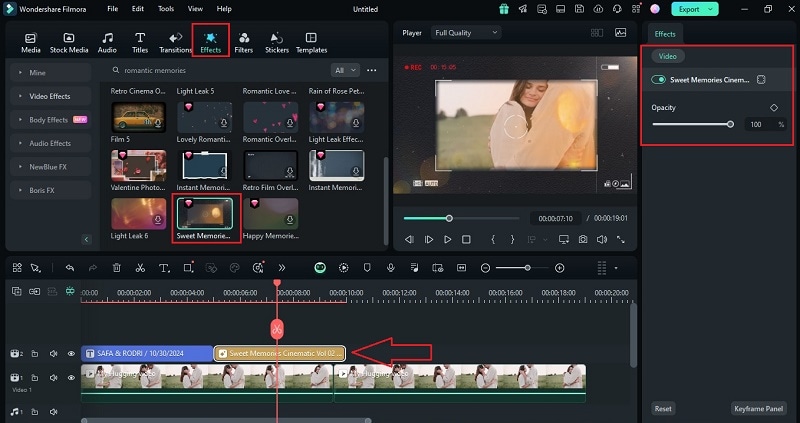
步骤四:創建自訂貼紙
若要為影片加入獨特的個人化元素,請進入「貼紙」選項卡,選擇「AI 貼紙」。在搜尋框中輸入您想要的貼紙類型,選擇您喜歡的風格,並點選「生成」來創建貼紙。
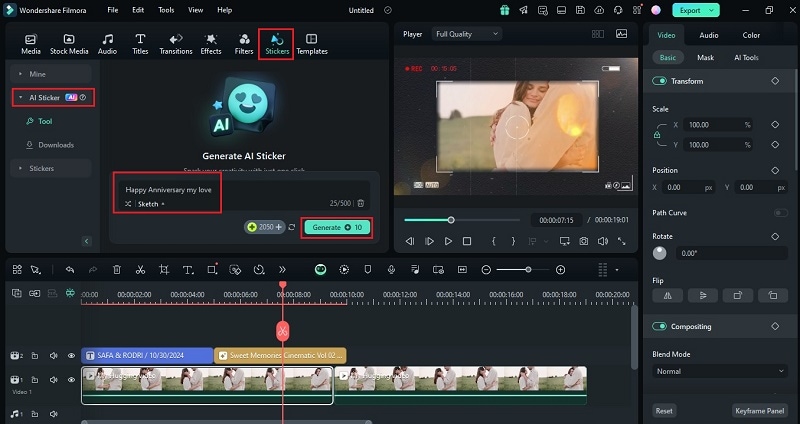
貼紙生成完成後,下載並將其拖放到影片中,選擇最適合的位置來增添趣味!
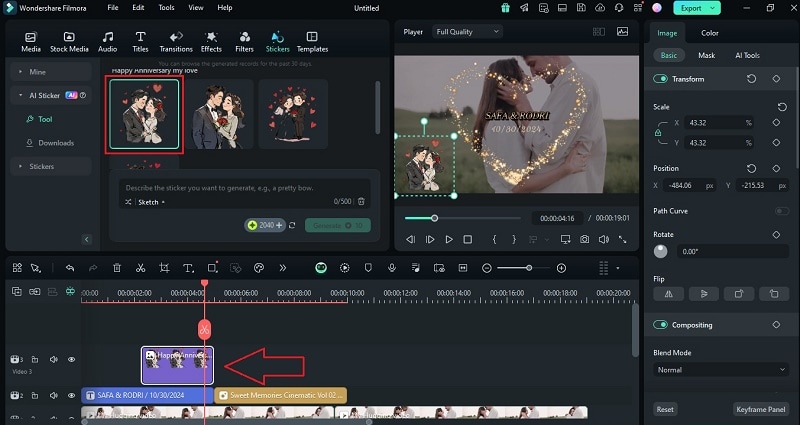
步骤五:進行色彩調整
為了讓影片呈現更具視覺衝擊的效果,雙擊時間軸中的影片片段,並前往右側的「顏色」選項卡。在這裡,您可以開啟「LUT」,快速為素材帶來電影般的視覺風格。您可以嘗試不同的濾鏡效果,選擇最適合您影片的色彩氛圍!
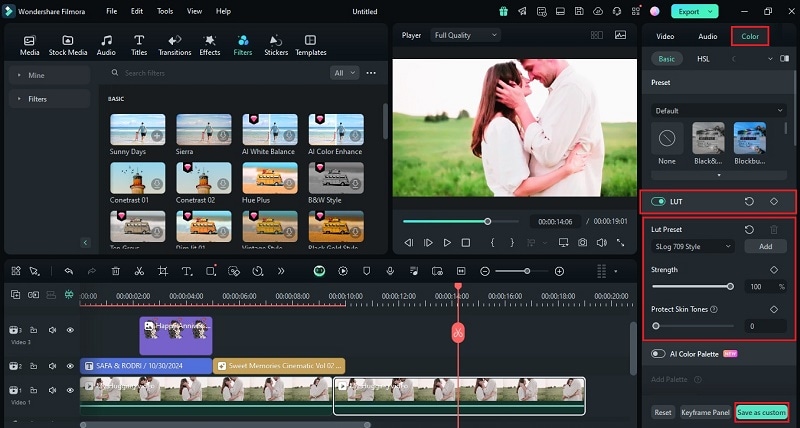
步骤六:為影片加入浪漫音樂
為了增強影片的情感氛圍,請點選「音訊」選項卡,從 Filmora 提供的音樂庫中選擇適合的浪漫音樂。將選擇的音樂拖曳至時間軸,您還可以進行剪輯或調整音量,使音樂更貼合影片內容。
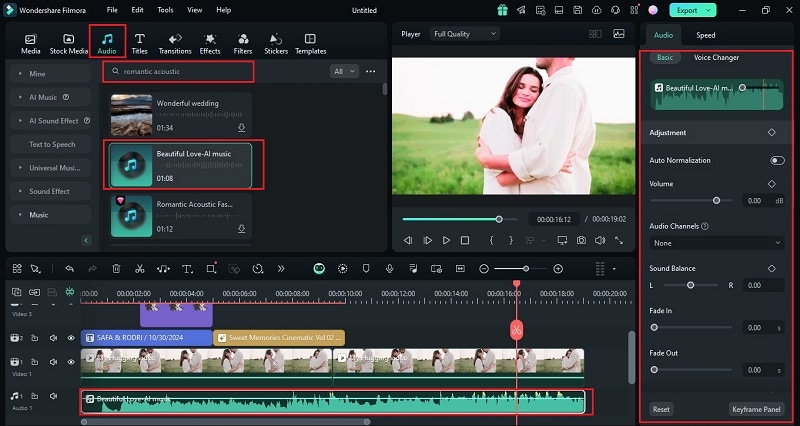
步骤七:儲存並分享您的影片
當您的影片完成所有編輯後,點選「匯出」來保存您的作品。在彈出的視窗中,選擇社群平台,並選擇您希望上傳的社群平台。您也可以進一步調整影片標題、描述、分類、解析度等細節,讓影片在分享時更加完美。
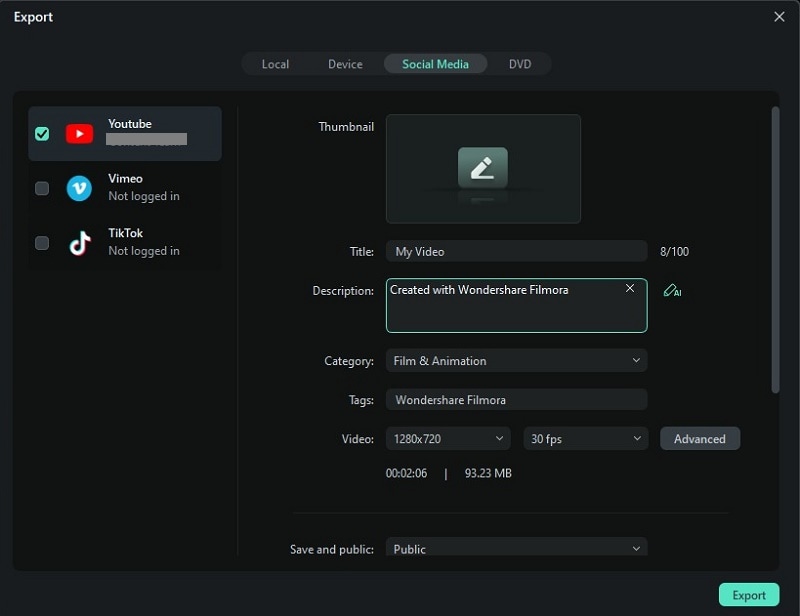
Vidu Studio 與 Filmora:平衡的工作流程
在了解 Vidu Studio 與 Filmora 的影片創作運作方式後,我們發現它們各自具備獨特的優勢。Vidu Studio 以其快速與簡便為特色,透過 AI 技術輕鬆生成影片,且所需輸入極少。而 Filmora 則提供更多手動編輯工具,適合那些希望深入細節並發揮創意的使用者。
那麼,什麼時候該選擇這些工具呢?讓我們來探討它們的最佳使用情境,以及如何協同運作,達成高效順暢的創作流程。
使用情境:
- 何時使用 Vidu Studio:若您需要迅速產出 AI 影片,Vidu Studio 無疑是最佳選擇。無論是時間緊迫,還是需要快速製作社群媒體影片或宣傳片,Vidu Studio 都能幫助您在短時間內完成,輕鬆應對各種需求。
- 何時使用 Filmora:當您需要深入調整影片內容,並希望對每一個細節擁有完全掌控時,Filmora 是理想的選擇。無論是精細調整影片效果、轉場、音訊,還是進行個性化的色彩分級,Filmora 都能讓您完美打磨影片,創造獨具風格的視覺效果。
- 如何協同運作:若您希望同時享有兩者的優勢,您可以先在 Vidu Studio 內製作影片的基本框架,再將影片匯出至 Filmora 進行更精細的後製處理。這樣,您既能享受 AI 技術所帶來的高效性,又能運用 Filmora 強大的編輯功能,快速創造出專業水準的影片。
結語
Vidu Studio 近期因為許多人在社群媒體上分享與偶像擁抱的 AI 影片而引起熱議。本文透過解析其功能,並指引您如何使用Vidu AI 創建影片,例如:擁抱影片、親吻影片、動畫影片以及電影感影片。
儘管 Vidu Studio 讓 AI 影片創作變得既快速又簡單,但在深度自訂上有所局限,特別是每部影片的長度僅限於 4 到 8 秒。這時,Wondershare Filmora 就能發揮其強大功能!Filmora 提供更進一步的影片編輯選項,讓您能夠細緻調整 AI 影片,並提供靈活且強大的功能,幫助您打造出更具個人特色的影片內容。
總結來說,結合 Vidu Studio 快速生成 AI 影片,並搭配 Filmora 進行精細編輯,這樣的雙重解決方案完美平衡了影片創作的速度與靈活性,讓您能夠輕鬆打造出高品質、富有創意的影片。








